Come disattivare gli aggiornamenti automatici delle applicazioni su Android?
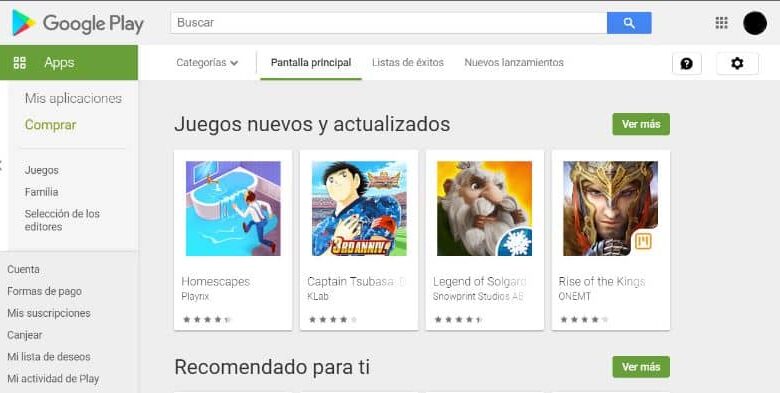
Le applicazioni includono nuovi aggiornamenti per includere nuove funzionalità o per correggere eventuali problemi. Per questo motivo, possono essere aggiornati automaticamente, ma sei tu a controllare quando vuoi aggiornarli, quindi ti guideremo attraverso come disattivare gli aggiornamenti automatici.
I gli aggiornamenti sui dispositivi Android potrebbero essere disabilitato dal Play Store . È importante che tu capisca quali sono i passaggi da seguire per ottenere un buon risultato e che in questo modo l'aggiornamento non sia avventato, perché vengono sempre aggiornati nel momento più scomodo.
Questo può essere fatto nelle opzioni disponibili nell'app store ufficiale di Android. Grazie a queste opzioni, puoi configurare gli aggiornamenti , in modo che smettano di aggiornarsi automaticamente, se selezioni questa opzione, devi aggiornarli manualmente.
Disabilita gli aggiornamenti automatici delle app
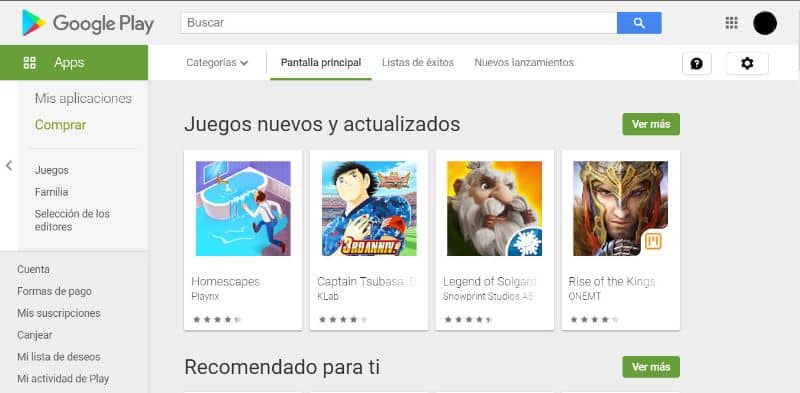
Per prima cosa devi fare clic su Google Play Store sul tuo dispositivo Android, questa opzione ti porterà al menu dell'app store. Quindi devi fare clic sulle tre linee che si trovano nella parte in alto a destra dello schermo per cui il viene visualizzato il menu .
Allora devi cercare il opzione "impostazioni" il menu , puoi vedere questa opzione quasi alla fine del menu e quindi devi fare clic su di essa. Questo passaggio ti porterà a parametri App store Android.
Essendo situato in questa sezione, vedrai diverse opzioni, tra cui le notifiche, ma devi solo scegliere l'opzione "mettere à aggiorna automaticamente le applicazioni ” , sarai in grado di scegliere come vuoi che le app vengano aggiornate.
Selezionando la suddetta opzione si aprirà una nuova schermata con tre opzioni che sono: tramite qualsiasi rete, solo tramite Wi-Fi e non aggiornare le app. Devi scegliere l'ultima opzione "Non aggiornare le applicazioni" , gli aggiornamenti automatici verranno quindi disabilitati.
In questo modo, sarai in grado di configurare il tuo dispositivo Android se segui correttamente i passaggi, in modo che gli aggiornamenti automatici smettano di apparire nel momento che ti è più comodo, è una procedura semplice e facile.
Ma non preoccuparti se hai commesso un errore o hai preso un'altra decisione e vuoi cambiare ciò che hai selezionato, ripeti tutti i passaggi e fai clic sull'opzione che preferisci.
Disabilita gli aggiornamenti automatici delle app su Android

Nel Google Play Store troverai le opzioni per disabilitare sia l'opzione automatica per a applicazione specifica oppure, se lo desideri, puoi disattivarlo per tutte le app.
Nel caso in cui desideri disattivare un'app specifica, devi cercare la scheda in Google Play, questo può essere fatto da cerco l'app per nome nel motore di ricerca. Quando sei in questa sezione, seleziona l'applicazione, ti porterà in un'altra finestra dove 3 cerchi apparirà , lì deseleziona l'opzione di mizzare à giorno automatico .
Seguendo correttamente i passaggi indicati, i nuovi aggiornamenti dell'app verranno ignorati da Google Play. In questo modo, l'applicazione non verrà più aggiornata automaticamente.
È importante capire che questo processo continuerà a pubblicare annunci se sono disponibili aggiornamenti. Ma devi aggiornare l'app manualmente, devi solo entrare nel Play Store, cercare l'app e fare clic su Aggiorna. Qui ti mostriamo come eliminare gli annunci che potrebbero apparire.
È importante notare che solo tu hai il controllo di come vuoi gli aggiornamenti sul tuo cellulare . Proprio come puoi anche personalizzare i dispositivi Android, con successo attiva la tastiera per poterla usare con una mano , puoi anche applicare la modalità notturna, tra le altre.
In breve, disattivare gli aggiornamenti automatici per il tuo dispositivo Android è possibile facilmente e semplicemente. La cosa più importante è che puoi disattivare gli aggiornamenti per tutte le app presenti sul tuo dispositivo o, se preferisci, puoi disabilitare gli aggiornamenti solo per un'app specifica.




